如何解决win7系统硬盘无法格式化的问题
更新日期:2024-03-21 05:29:24
来源:投稿
电脑硬盘格式化是快速有效清除磁盘分区中文件的一种方法,但近日有使用win7旗舰版系统电脑的用户跟小编反映说,自己的电脑出现了硬盘无法格式化的问题。不知道怎么办,没关系,下面小编就为大家整理了关于解决win7系统硬盘无法格式化的方法。
解决方法如下:
1、格式化磁盘的步骤如下所示,但是系统弹出提示框,提示无法完成格式化。如图所示:
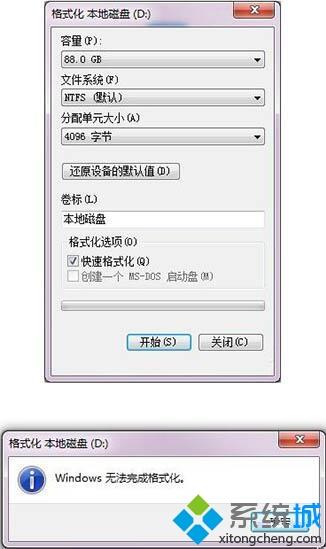
2、这个时候可以利用命令提示符来完成磁盘格式化。需要用到的命令提示符是format,这个命令的作用是对磁盘进行格式化。首先,《Win+R》快捷键进入运行对话框,在对话框输入cmd,进入命令提示符工具。如图所示:

3、键入命令 format /? 可以查找format相关的参数。需要用到的命令为 format volume [/FS:file-system]。其中volume为驱动器号,fs为文件系统类型。如图所示:
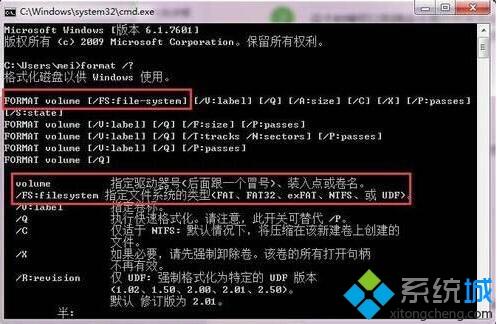
4、确认命令后,会提示输入当前驱动器的卷标。如图所示:

5、打开该驱动器的属性,名称即该驱动器的卷标如图所示:

6、发出警告,此时驱动器上的数据会丢失,输入Y进行确认。此时会显示格式化磁盘的进度。如图所示:
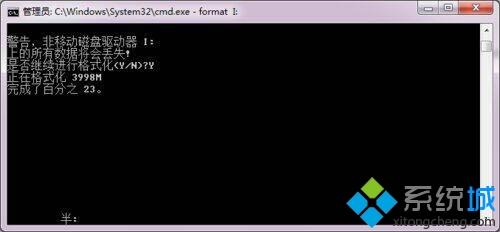
7、最终提示格式化完成。如图所示:

上面就是关于解决win7系统硬盘无法格式化的方法啦,有出现相同问题的可以按照上面的方法来解决哦。
- monterey12.1正式版无法检测更新详情0次
- zui13更新计划详细介绍0次
- 优麒麟u盘安装详细教程0次
- 优麒麟和银河麒麟区别详细介绍0次
- monterey屏幕镜像使用教程0次
- monterey关闭sip教程0次
- 优麒麟操作系统详细评测0次
- monterey支持多设备互动吗详情0次
- 优麒麟中文设置教程0次
- monterey和bigsur区别详细介绍0次
周
月










